【安卓投屏免费版下载】安卓投屏中文版 v8.7.5 官方版
软件介绍
安卓投屏免费版是一款实用且免费的安卓投屏工具软件,用户使用软件可以轻松的把安卓设备上的屏幕内容投屏到电脑或者幕布上。软件有两种连接方式,一种是常规的USB数据连接,另一种就是局域网连接。软件还可以同时连接多个设备并同时可以投屏多个设备非常的方便实用。
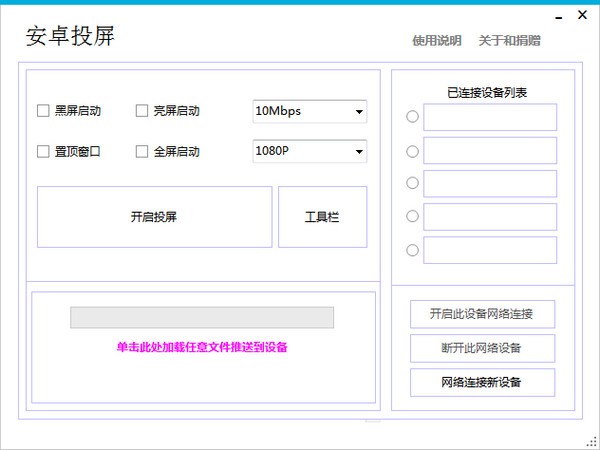
安卓投屏免费版软件特色
1、您只需要打开设备USB调试并将设备通过数据线连接到电脑,连接成功后即可一键开启投屏。
2、您需要保证电脑和安卓设备在同一局域网内(同一路由下),并且已提前打开网络调试端口,输入IP连接成功后即可开启投屏。
3、极为灵活的功能设置,软件的一切功能选项您都可以自行设置,按照您的使用需求进行软件配置。
4、可以记录下所有设备投屏的窗口大小以及所在的位置,标题和名称。
5、磁吸工具栏截图按钮截图之后将会自动复制到粘贴板中。
6、支持最多20个窗口的一键排版,也可以一键批量调整窗口的大小。
安卓投屏免费版软件功能
有线投屏:您只需要打开设备USB调试并将设备通过数据线连接到电脑,连接成功后即可一键开启投屏。
无线投屏:您需要保证电脑和安卓设备在同一局域网内(同一路由下),并且已提前打开网络调试端口,输入IP连接成功后即可开启投屏。
无线投屏首次连接时请先使用数据线连接设备,连接成功后点击右侧有线转无线按钮,无线连接成功后即可断开数据线,之后无需数据线连接,只需要输入设备IP即可连接(部分安卓设备重启后可能仍需重复此步骤 ),安卓端获取IP地址方法(连上WiFi后):系统设置→关于手机→状态消息。
安卓电视,支持adb调试的安卓路由、机顶盒,当和PC处于同一wifi下时,在系统设置内开启adb调试后,直接点击主界面输入IP连接按钮,输入设备IP地址待连接成功后即可开启投屏。
无法检测到设备时请确认设备USB调试开关是否打开,如果确认USB调试开关打开仍无法连接请在主页下载安卓驱动并安装,安装后可能需要重启软件才能检测到设备。
请不要将软件安装在中文路径下,经测试,部分安卓设备可能会出现无法检测设备或无法打开投屏窗口的问题。
安卓投屏免费版使用说明
(1)本软件无需安卓客户端,支持有线、无线两种投屏方式(有线投屏:确保你的设备已连接至电脑,投屏期间不可断开数据线;无线投屏:需从主页面右下方通过USB转接为无线连接,此时便可以断开数据线开启无线投屏;
(2)使用前请确认你的设备已打开USB调试开关,电脑已安装安卓驱动,连接成功的设备将会直接显示在右侧列表中,使用时只需在主页面右侧列表中指定你需要投屏的设备,然后点击开启投屏按钮;
(3)软件可同时连接5台设备开启投屏,同一设备可同时打开有线或者无线投屏;
(4)无线投屏需保证设备与电脑处于同一wifi下,如果连接不成功,请使用电脑作为热点端;
(5)无线投屏端口可自行设置,默认5555,IP可手动输入,请先选中右侧需要打开无线的设备;
(6)全屏显示请点击已经开启投屏设备的窗口,然后按下Ctrl+F组合键,退出请按相同的键;
(7)文件推送支持任意文件、任意格式,且支持在有线和无线投屏两种状态下传输文件,实时进度显示;
(8)无法使用鼠标操作,请在USB调试中打开模拟位置开关;
(9)因魅族Flyme官方屏蔽投屏协议,本软件暂不支持搭载Flyme系统的设备。
安卓投屏免费版更新日志
1.全自动有线转无线新增外网无线连接;
2.全自动有线转无线新增一键转接所有设备;
3.主界面增加投屏窗口退出后熄灭屏幕选项;
4.工具栏右键菜单增加开关飞行模式选项;
5.修改设备别名时增加读取上一次保存数据;
6.增加CTRL+K/CTRL+G开关飞行模式组合键;
7.尝试修复在某些机型上出现权限异常问题;
8.修复全自动有线转无线在就机型上失效问题;
9.修复某些机型只能粘贴不能在输入框输入。
下载仅供下载体验和测试学习,不得商用和正当使用。
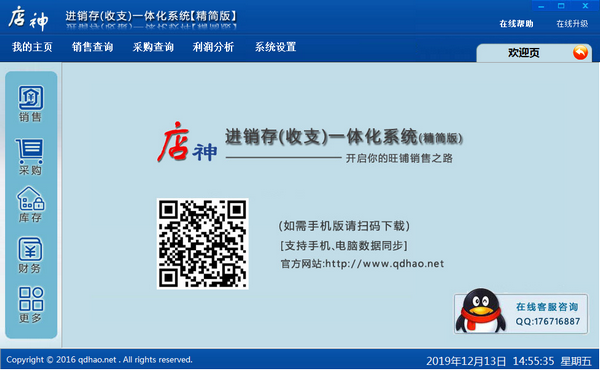
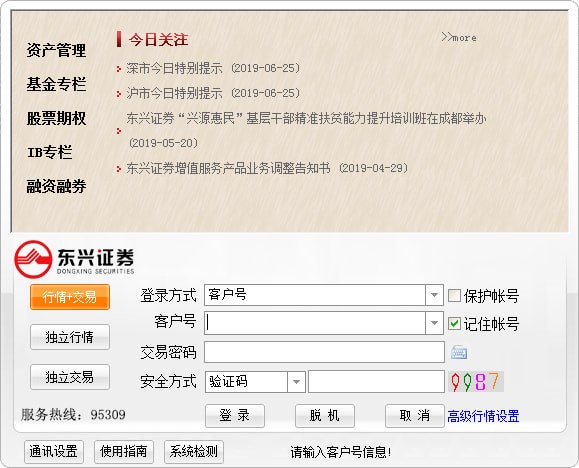
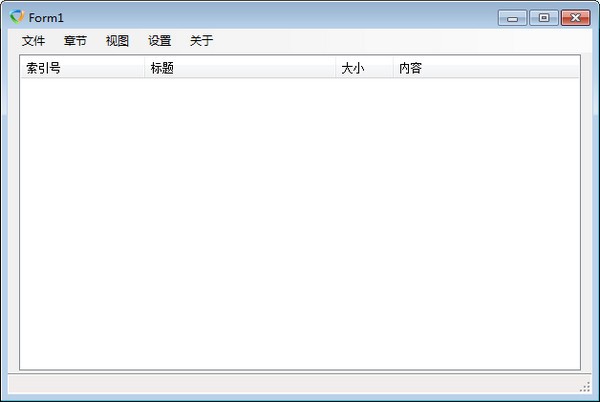
发表评论